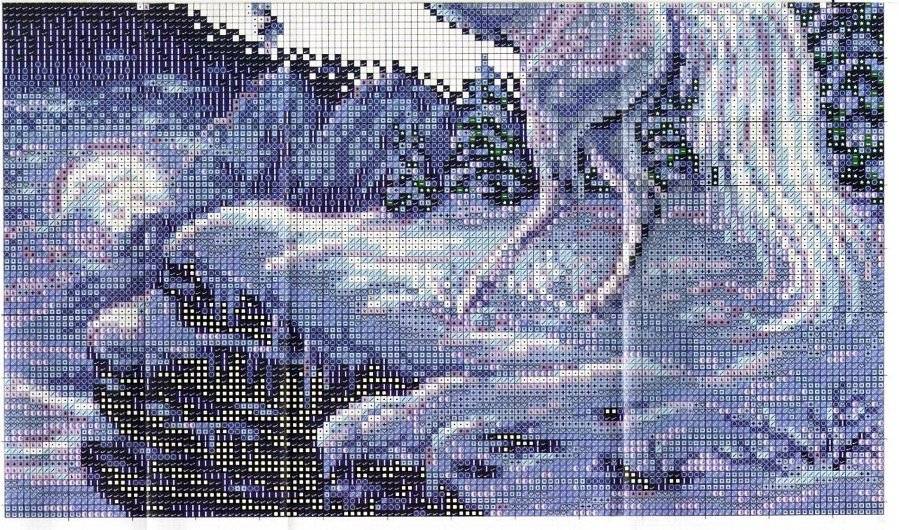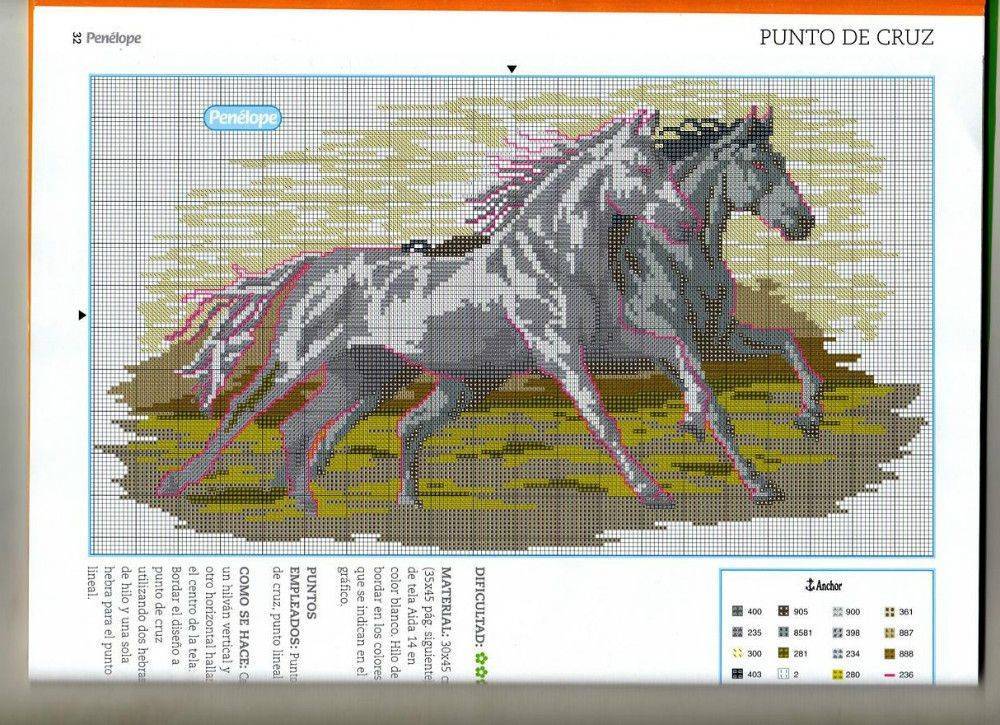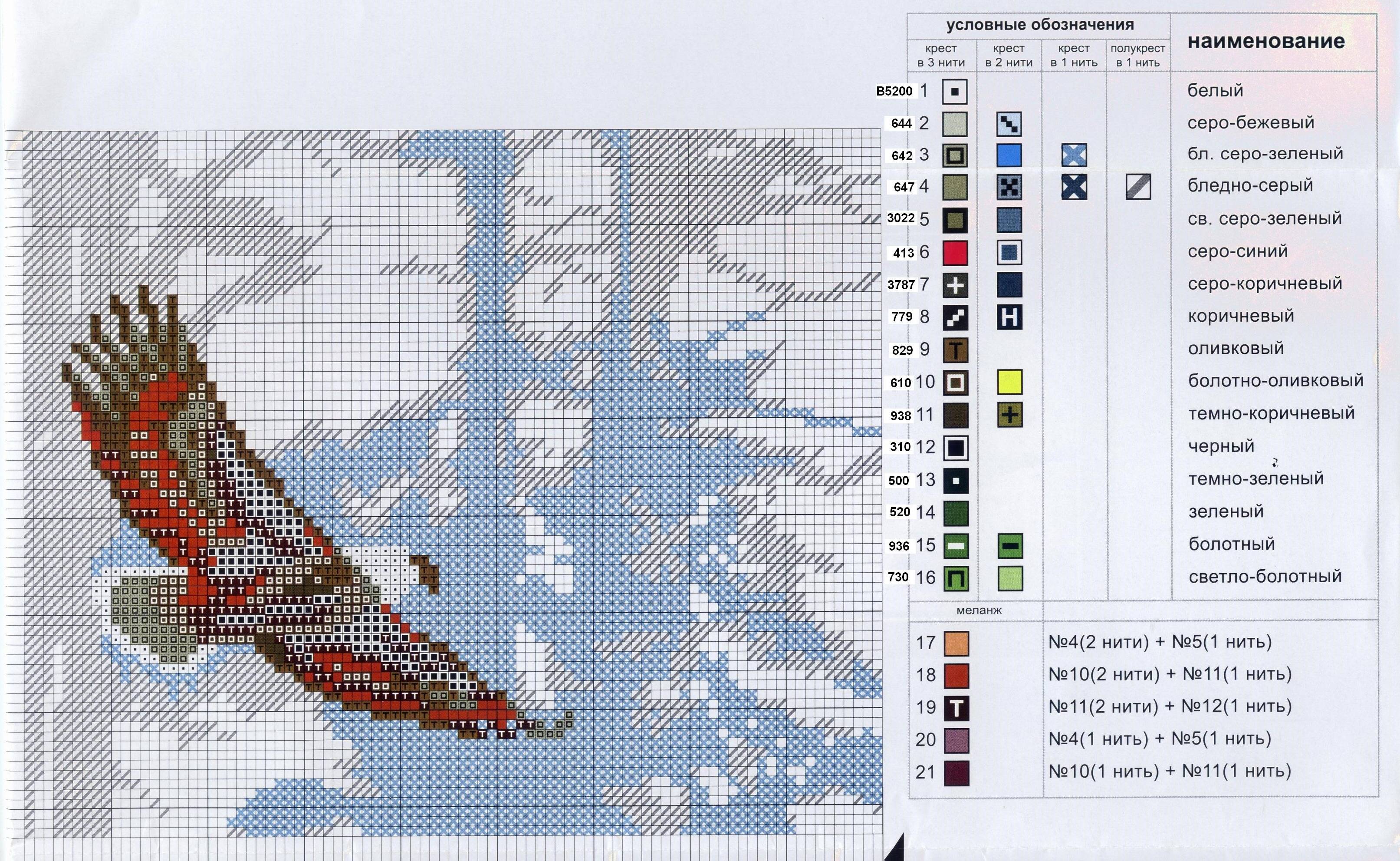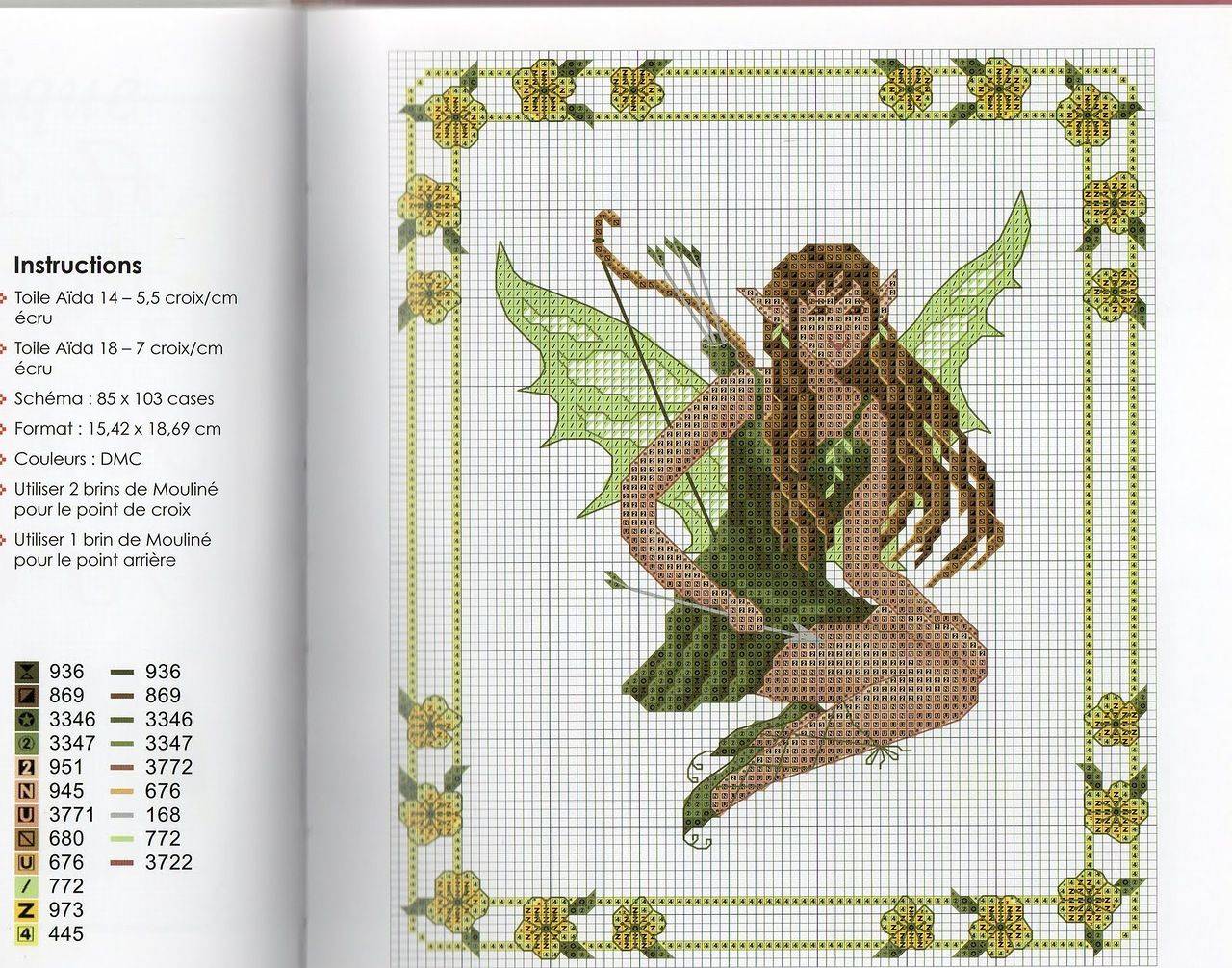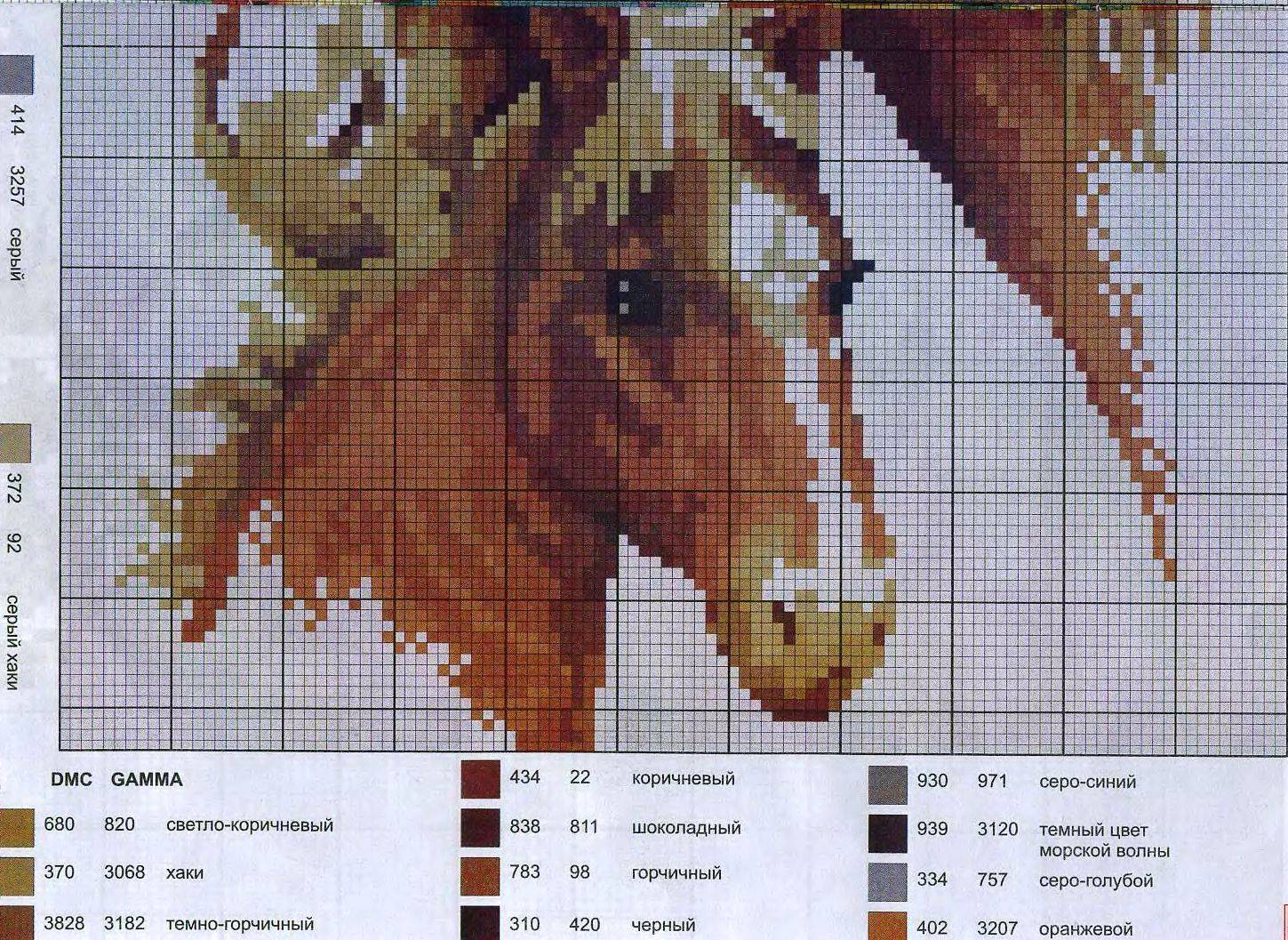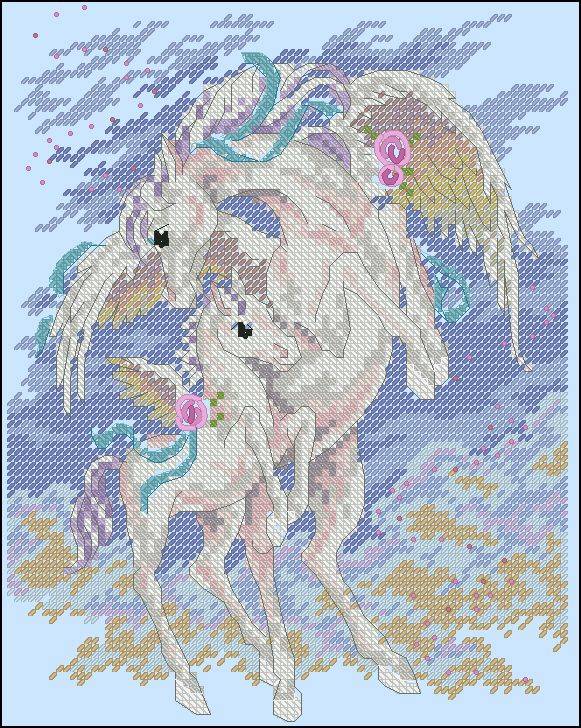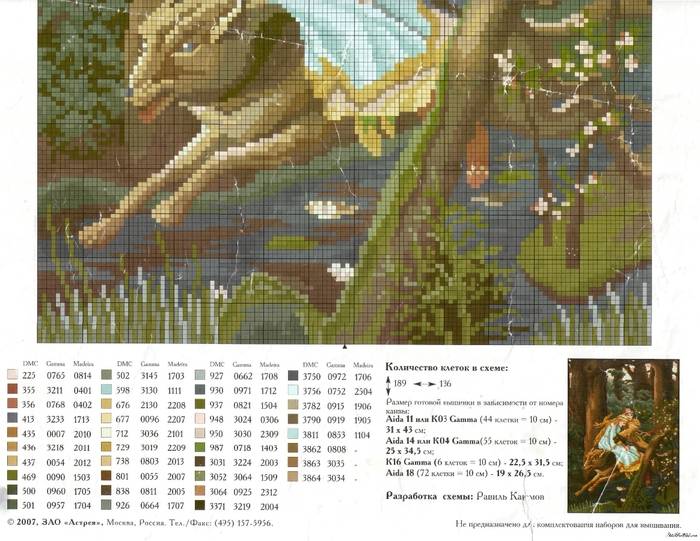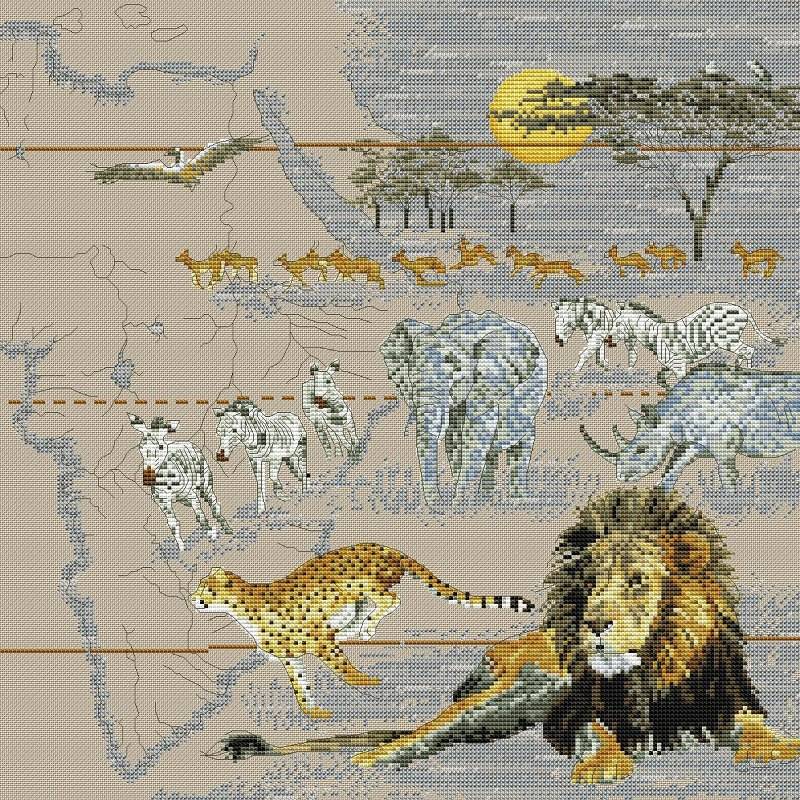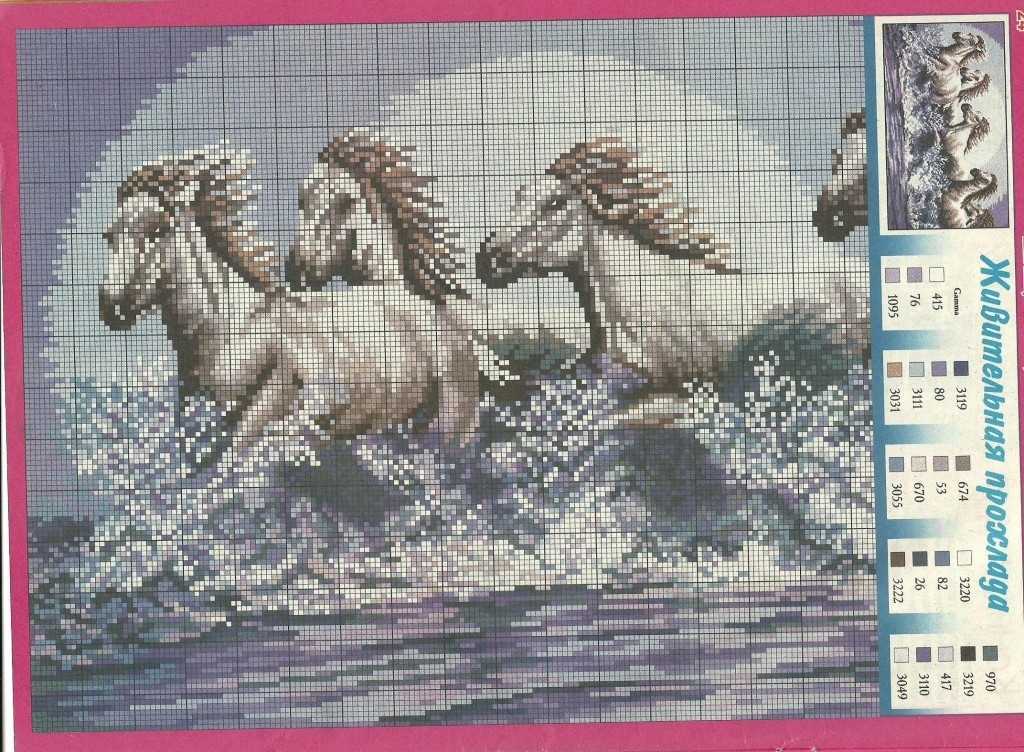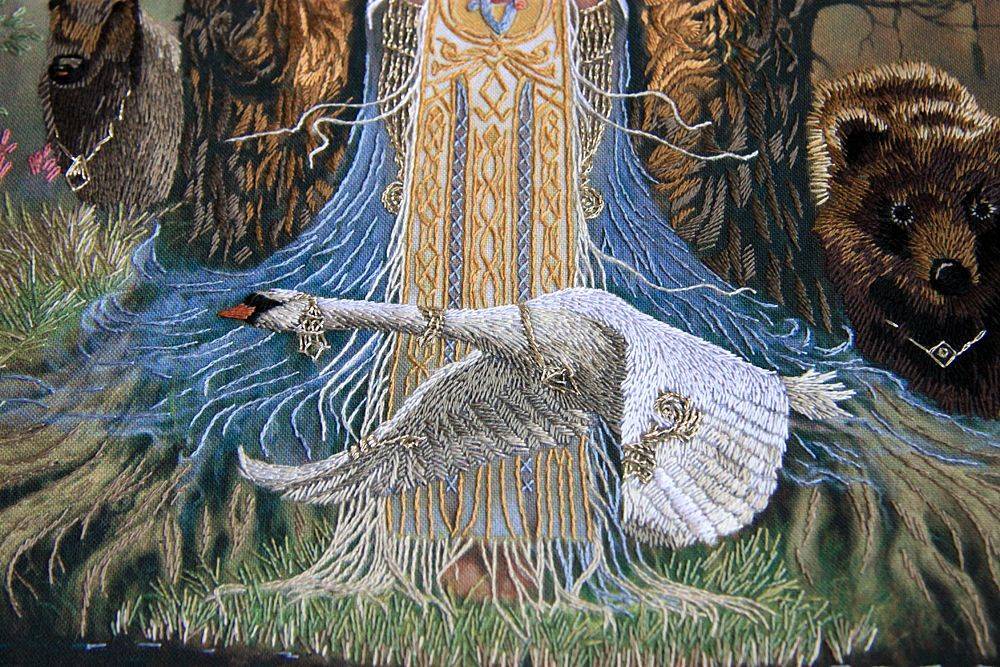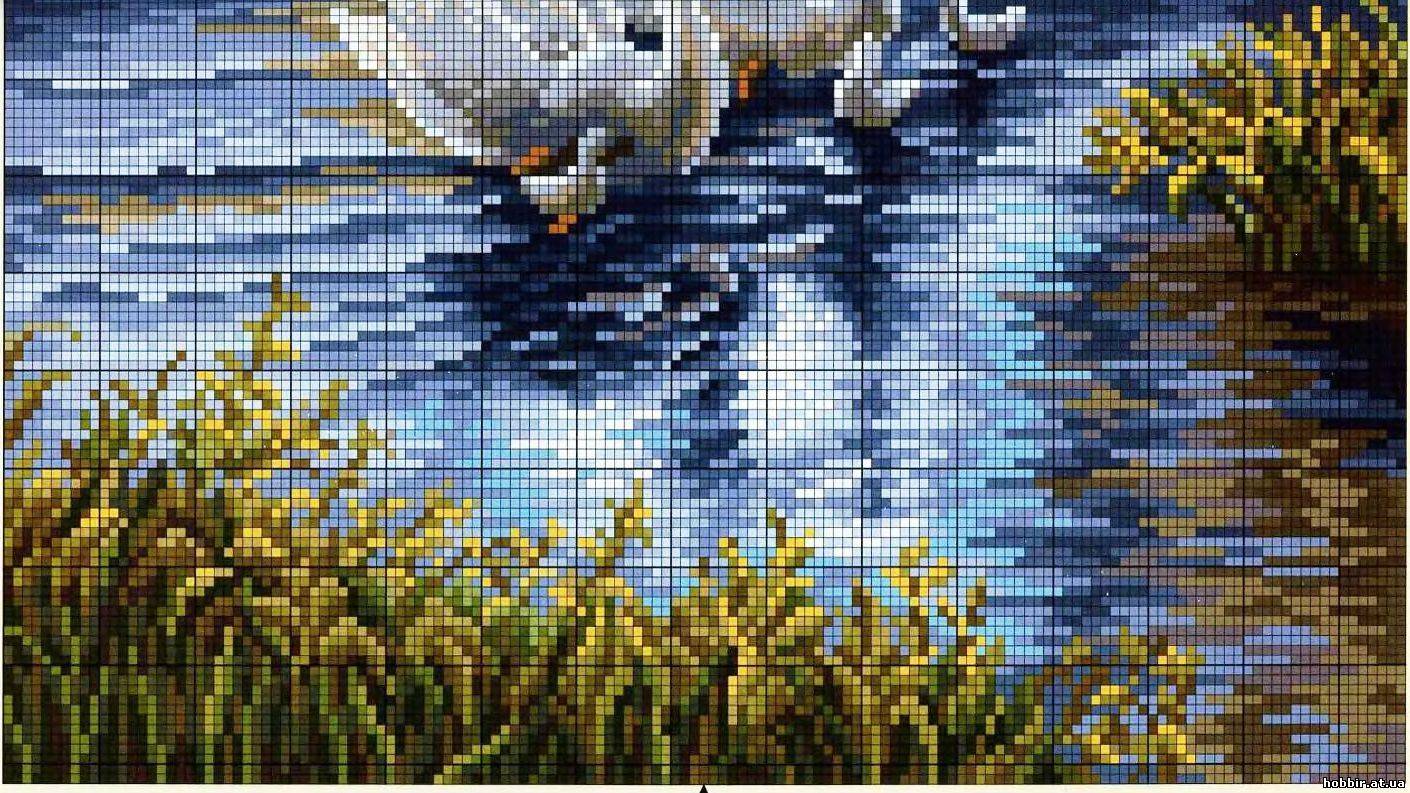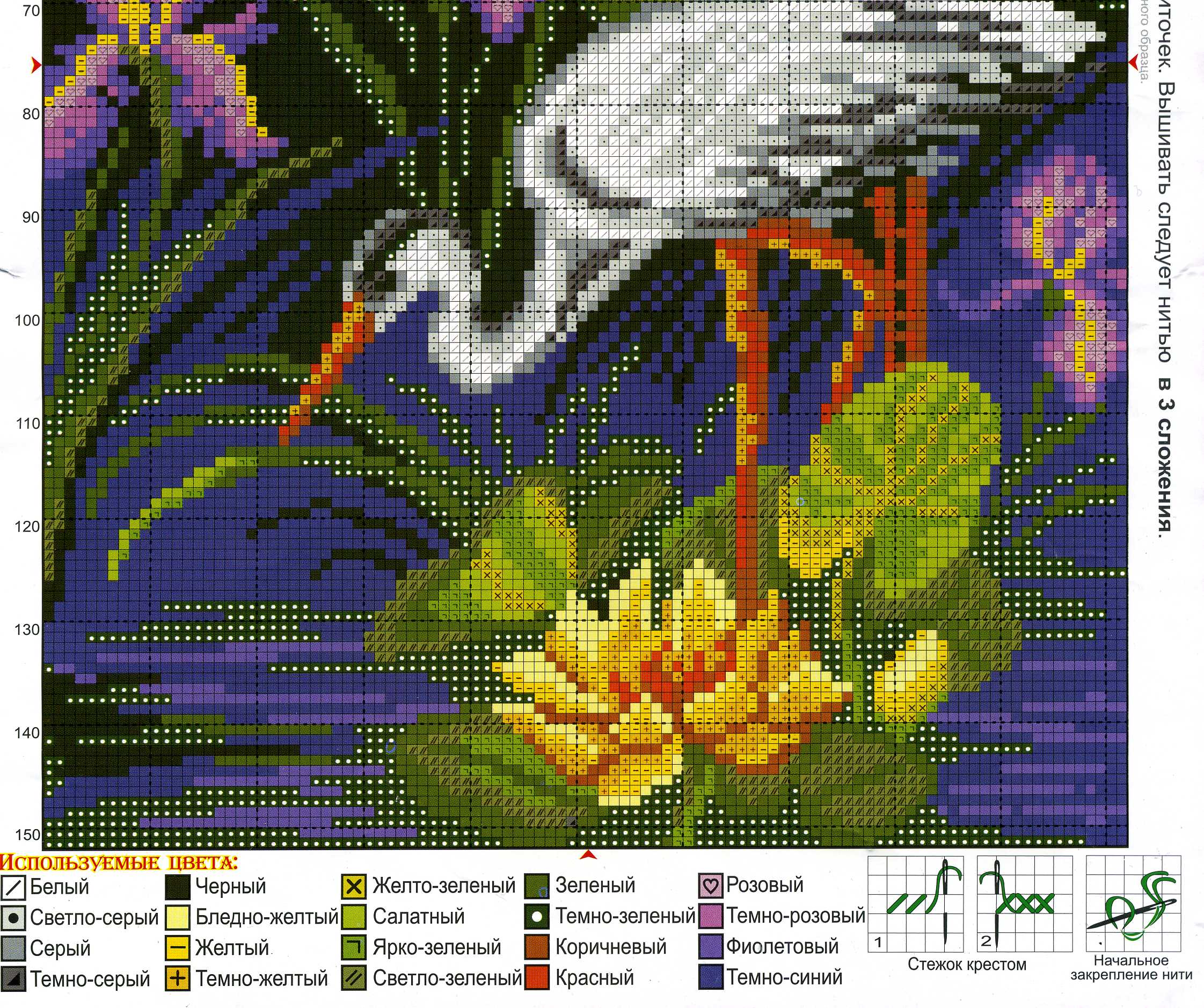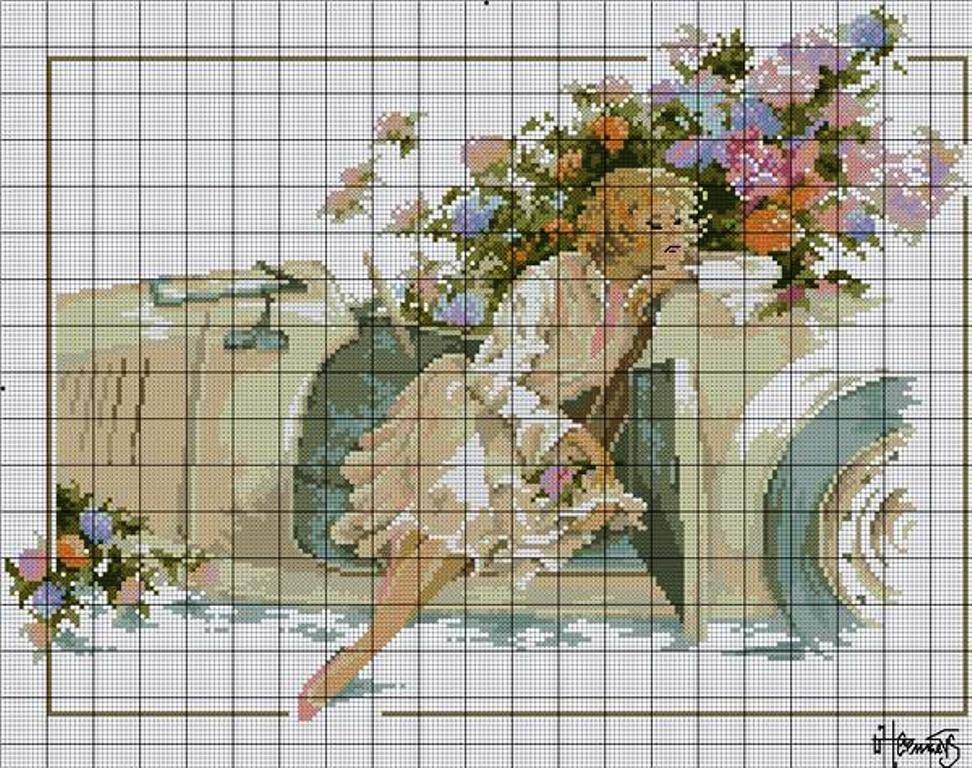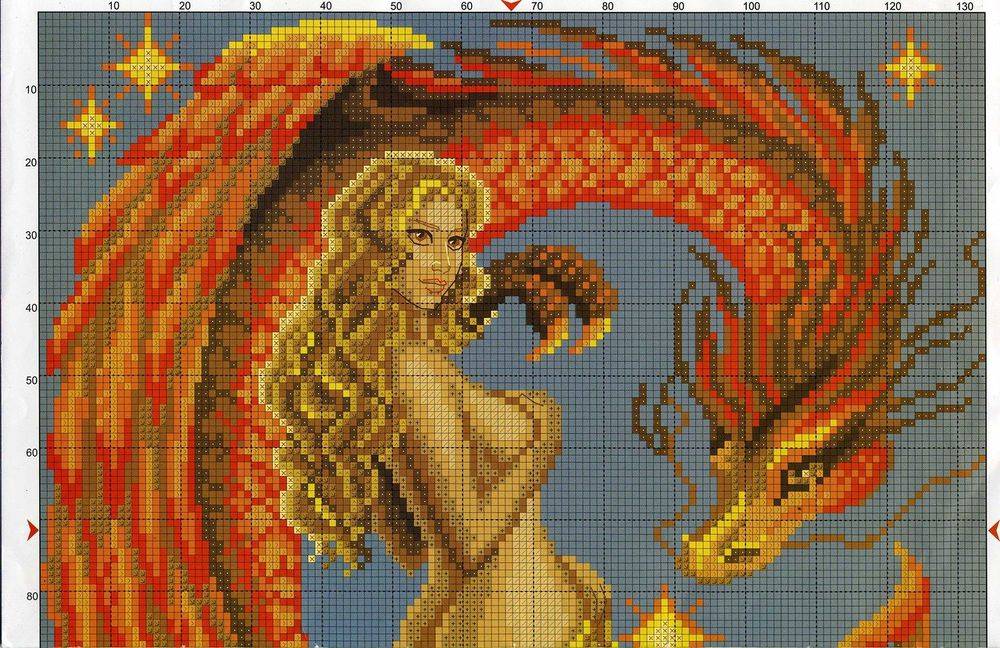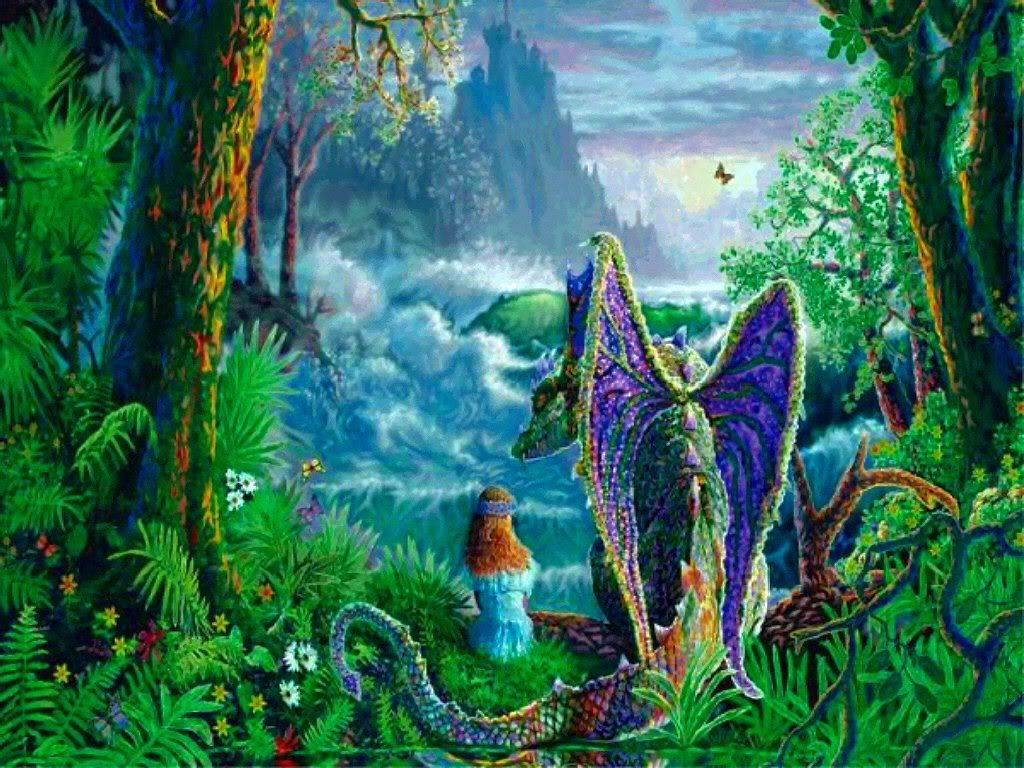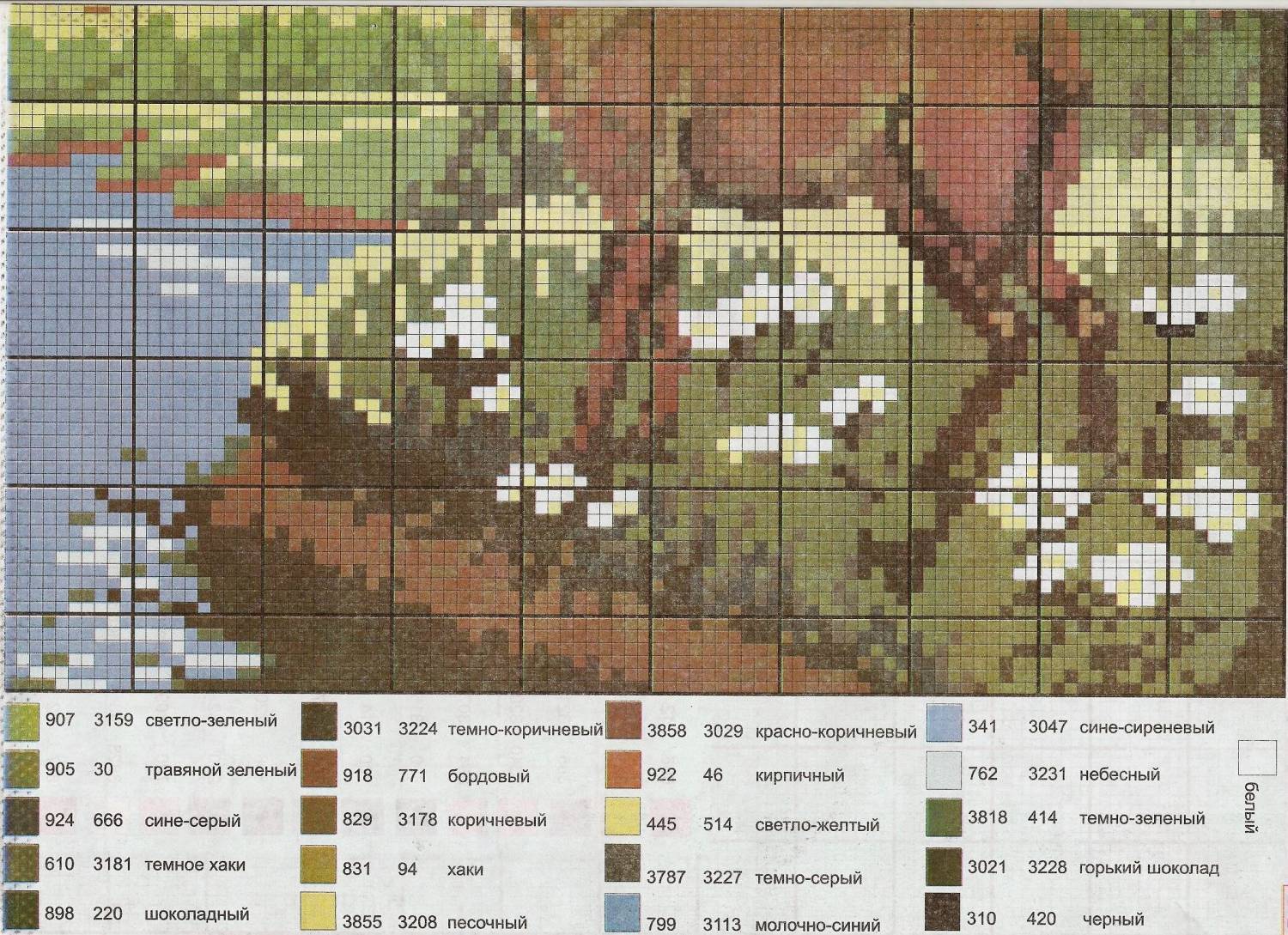Шаг 1. Делаем прогон
Картинку удобнее будет распечатать на цветном принтере. Это проще, чем все время переключаться между окнами на компьютере. Сначала нужно будет определить для себя максимальный и минимальный размер вышивки, который хочется получить в итоге. Также на этом этапе надо решить, будете ли вы обрезать картинку и убирать какие-то элементы, какие виды швов будут использоваться. Я люблю работать с полукрестом, бэком, французскими узелками. Почти во всех схемах, которые делаю я, эти элементы есть.
После того, как вы все это прикинули, с помощью программы делаем из картинки схему. Начинаем от минимального размера, который определили перед этим, и смотрим, насколько хорошим получается результат.
Этот шаг — создание черновой схемы в программе — нужно будет повторить с увеличением размера до тех пор, пока результат не начнет вас устраивать. Обычно я иду с шагом в 20–30 крестиков в ширину.
Если максимальный размер, который вы для себя определили, уже достигнут, а нормальной детализации все еще не хватает, придется или на свой страх и риск смириться с тем, что есть, или пересмотреть размер, или вовсе отказаться от создания схемы.
Также на данном этапе нужно установить количество цветов в вышивке. Обычно размер я делаю чуть меньшим, чем кажется оптимальным на этом этапе, а количество цветов ставлю чуть больше. Бэк обычно позволяет здорово увеличить детализацию, а со схемой с большим количеством цветов потом будет проще работать.
Вот что получилось:
Ширина картинки — 20 см, цветов — 40
На этом шаге мы получили так называемый «прогон». Думаю, практически все сталкивались с этим понятием.
Прогон — это схема, которую не обрабатывали, просто продукт работы программы без последующей ручной работы с картинкой. В прогонах обычно неверно переданы цвета (и видно это только когда начинаешь вышивать), много одиночных крестиков, а некоторые цвета переданы шахматкой. Вышивать такое тяжело, а результат совершенно непредсказуем.
Первые шаги по схемам (чтение легенды)
Если одним предложением и понятными словами, то легенда — инструкция к цветовой или черно-белой схеме, содержащая информацию о том, как правильно вышивать работу. Она подсказывает вам, где и каких оттенков кресты должны быть вышиты, какие стежки должны быть использованы.
Каждый производитель для разных оттенков нитей мулине использует свой цифровой код. Возьмите синие мулине, отличающиеся по тонам. В схеме они будут обозначены разными числами. Даже за счет отличия всего на один тон создается глубина и реалистичность вышиваемого изображения.
Также ключом удобно пользоваться, чтобы подобрать мулине в тон на картинке. В интернете есть таблицы перевода оттенков мулине для известных производителей. С помощью таких табличек просто узнать, какой номер будет соответствовать нитки другой фирмы.
В ключах используется информация не только о производителе и цвете ниток. Вы можете узнать количество сложений мулине для каждого оттенка, вид стежка (крест, полукрест), чтобы правильно вышивать крестиком большую картину. На самих схемах по клеточкам каждый крестик будет выделен не только цветом, но и символьным обозначением. Иногда для одного номера ниток на вышивке могут использоваться разные типы стежков или разное количество сложений.
Иногда символы помогают различить несколько тонов одного цвета. Например, может использоваться три зеленых оттенка, но разных номеров. И отличаться они будут уже на готовой картине, придавая вышитым предметам тень, выделяя более светлые места. Так создается иллюзия реалистичного изображения вышивки.
Схема вышивок крестом: где и как найти
С незапамятных времен такой вид рукоделия, как вышивка воспринимался как целое искусство. Вышитые вручную орнаменты на одежде позиционировались как признак богатства и знатности рода, так как простые крестьяне не могли себе позволить купить вышитую и декорированную одежду. Однако если раньше все секреты вышивания передавались из уст в уста по женской линии рода, то в настоящем времени существуют интернет-ресурсы, на которых представлено бесконечное количество схем вышивки крестом.
Не стоит расстраиваться, ведь наряду с платными сайтами есть и другие ресурсы, но которых можно скачать нужные схемы бесплатно. Конечно, на таких сайтах количество схем для вышивок значительно меньше, чем на платных.
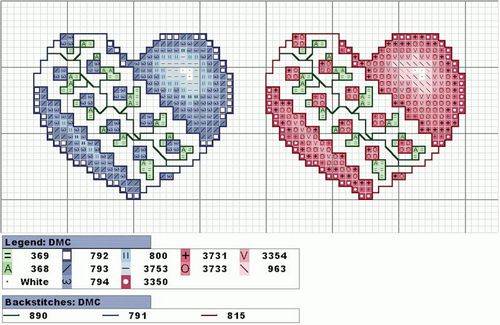
Интернет – прекрасный вариант для того, чтобы найти схему для вышивки
Но все же здесь можно ознакомиться со следующими группами информации:
- Электронные версии журналов соответствующей тематики;
- Разнообразные мастер-классы;
- Познавательные статьи и советы;
- Расчеты стоимости вышивки;
- Схемы вышивок.
Безусловно, такого рода подробная информация будет интересна не только для начинающих, но и для бывалых рукодельниц.
PC Stitch Pro
Бесплатная программа на русском языке. Она поможет не только переформатировать в схему загруженную картинку, но и отсканировать ее. PC Stitch Pro относится к профессиональным графическим редакторам за огромное количество функций, среди них:
- Большой диапазон размеров схем от самых маленьких до 999 на 999 клеток.
- Редактирование нескольких проектов в одном стиле.
- Подсветка определенного цвета для удобства работы.
- Большой выбор инструментов для копирования, вырезания деталей схемы, поворотов, нанесения подписей, перекрашивания, деления на участки и так далее.
Вам это будет интересно Обзор схем для вышивания крестиком пейзажей и природы
PC Stitch Pro
И это помимо основных возможностей, позволяющих создать, отредактировать и распечатать качественную схему выкройки очень быстро.
К сведению! PC Stitch Pro выбирают многие рукодельницы за удобство и простоту работы в ней.
Виды стежков
Несмотря на то, что на готовом изделии все крестики кажутся абсолютно одинаковыми, существует несколько их разновидностей:
полныйклассический крест, занимающий ровно одну клетку и состоящий из двух перекрещивающихся между собой стежков
Классический крестик
дробный или неполныйнитью закрывается не весь крест, а его часть, к этому виду относится полукрест (1/2) – клетка заполняется только одним наклонным стежком; четверть (1/4) – половина наклонного стежка; три четверти (3/4) с заполнением клетки одним наклонным стежком плюс примыкающей к нему половинкой второго стежка; причем направления полных или неполных наклонных стежков и их цвета обязательно указываются на схеме;
Дробные стежки
косой гобеленовый (петит поинт)ряд неполных наклонных стежков, идущих справа налево, похож на полукрест, но нить с изнанки не перпендикулярна стежкам, а проходит по диагонали
Выполнение гобеленового шва
сложный (двойной) крестчасто называемый болгарским, по сути, он состоит из двух крестов, второй располагается под углом 45° относительно первого
Болгарский крест
французский узелокиспользуется для вышивки центра цветов, создания шерсти или кудрявых волос; нить дважды оборачивает иглу против часовой стрелки; витки сдвигают к кончику иглы; затем ее необходимо протянуть через узелок
Выполнение французского узелка
стебельчатый стежокиспользуют для тонкого орнамента или стеблей цветов; состоит из сильно наклоненных косых стежков, примыкающих друг к другу
Порядок выполнения стебельчатого шва
стежки «вперед иголку» и «назад иголку»относятся к отделочным, первый вид стежков состоят из ряда стежков и пропусков; в шве «назад иголку» (бэкститче) пропуски закрываются с помощью возврата иглы, внешне он схож с машинным швом
Шов «вперед иголку»
Отделочный шов «назад в иголку»
Чтобы вышивка смотрелась объемной, крестики всегда выполняются в 2 или 4 нити.
Лицо вашего дома: отделочные материалы для фасадов. Описание самых популярных видов с их достоинствами и недостатками (Фото & Видео) +Отзывы
Таблица перевода ниток мулине
Таблица перевода ниток мулине Crestik – переводит цветовые палитры из одного оттенка в другой, всего доступно 5 палитр (DMC, «Гамма», Anchor, Madeira, ПНК им. Кирова). Отличается простотой пользования.
Таблица перевода ниток мулине
- В поле с указанием палитры мулине необходимо выбрать нужный вариант, иначе схема будет выполнена по умолчанию в DMC.
- Для введения списка цветов следует открыть нужную вкладку и подтвердить принятое решение посредством нажатия enter на клавиатуре.
- В таблице появится поле со всеми введенными номерами цветов и будет отображаться в правом углу.
- Для подбора палитры необходимо поставить галочки на соответствующие цвета, или, наоборот, снять их.
- При отсутствии необходимого оттенка, на экране появится соответствующая запись.
- Ошибочно введенный цвет удаляется двойным кликом по мышке.
Вам это будет интересно О наборах для вышивки крестиком для картин большого размера
Использование таблицы целесообразно при вышивании нитями мулине. Если результат не удовлетворяет, можно воспользоваться функцией поиска аналогичного цвета. После отметки вкладки галочкой программа самостоятельно найдет идентичный цветовой оттенок и предложит его пользователю. В таких ситуациях ранее установленные цвета также будут пересмотрены.
Оригинал и результат вышивки
Обратите внимание! Программа неспособна на 100 % воссоздать фото. Эта работа возложена на мастерицу. Поэтому перед завершением разработки схемы следует еще раз убедиться в правильности выбранных цветовых оттенков
Если результат не удовлетворяет – корректировка палитры проводится самостоятельно
Поэтому перед завершением разработки схемы следует еще раз убедиться в правильности выбранных цветовых оттенков. Если результат не удовлетворяет – корректировка палитры проводится самостоятельно
Эта работа возложена на мастерицу. Поэтому перед завершением разработки схемы следует еще раз убедиться в правильности выбранных цветовых оттенков. Если результат не удовлетворяет – корректировка палитры проводится самостоятельно.
Программы для бисера, делающие схемы из картинок и фото
Для плетения изделий из бисера существуют специализированные программы, моделирующие схемы по изображениям.
Бисерок 2.0
Бисерок — единственная программа, созданная на русском языке. Она будет удобна и понятна в использовании для русскоговорящих мастериц.
Создатели приложения учли важный момент: пользователи приложения смогут не только автоматически создать модель, но и внести поправки вручную.
Также легко получится скорректировать цвета в один клик, исправить недочеты или немного переделать модель на свой вкус. Программа будет понятна и новичкам.
Загрузите картинку, укажите нужное количество цветов и размер вышивки, нажмите «готово». Сайт по созданию вышивки сгенерирует данные и выдаст готовый расчёт.
Тот, кто уже давно занимается вышиванием бисера, может самостоятельно доработать схему.
Для каждой модели «Бисерок» высчитывает количество материала фирмы Preciosa. Пользователь приходит в магазин с распечатанным списком, в котором указаны номера нужных цветов, и покупает материалы.
Конечно, в этом заключается и минус приложения: высчитывается бисер только одной фирмы. Но создатели обещают добавить еще несколько производителей.
Bead Tool
Сайт дает возможность создать модель для вышивки из бисера в разных техниках, например, ажурным способом или кирпичиками. В «Bead Tool» присутствует два варианта сложности: для новичков и для профессионалов.
Главный минус — приложение работает на английском языке, но интерфейс интуитивно понятен, поэтому справится даже новичок.
Самая удобная функция в «Bead Tool» — возможность сохранять схемы в разных форматах: JPEG, GIF, BMP, PDF. Приложение создает модели для вышивания бисером и нитками мулине.
Можно корректировать схему по своему усмотрению на начальном этапе ее построения. Модель вышивки распечатывается в цветном или в черно-белом формате либо с условными обозначениями цветов.
Внимание! Создавать схему можно по нарисованной самостоятельно работе. Достойное решение в «Bead Tool» — управление цветами материала: изменение контраста, цвета и насыщенности оттенков. Достойное решение в «Bead Tool» — управление цветами материала: изменение контраста, цвета и насыщенности оттенков
Достойное решение в «Bead Tool» — управление цветами материала: изменение контраста, цвета и насыщенности оттенков.
MyJane
Программа дает возможность выбрать бисер разных фирм, предварительно просмотрев их цветовые гаммы. Готовая модель экспортируется в любой другой редактор для продолжения работы, а также сохраняется в PDF-формате для печати.
В настройках предлагается 150 стандартных цветов, а еще можно создать свою палитру через специальный редактор.
Приложение «MyJane» даёт возможность сохранять проект в специальном круговом формате, а также совмещать разные техники вышивки с использованием бисера и мулине.
Присутствует функция создания вышивки в одном цветовом спектре с различными оттенками и функция сохранения отдельных элементов схемы, чтобы вставить их в другие. Это позволяет быстро удалять и редактировать фрагменты.
Фото 1. В программе MyJane разработаны простые в использовании, но в то же время очень эффективные, средства управления преобразованием цветов исходного изображения в цвета бисера, особенно эффективные при ограниченном числе доступных цветов.
DB-BEAD
Эта программа предназначена для плетения жгутов из бисера. В настройках видоизменяют модель и конвертируют ее в плоский формат.
Готовая схема сохраняется в форматах JPG, BMP, GIF.
Мозаика
Отличие этого приложения от предыдущих — оно функционирует с любого носителя. То есть приложение будет работать с карты памяти или с диска, или с любого читающего устройства.
Справка! Проекты в «Мозаике» сохраняются в разных графических форматах и переводятся в сантиметровый масштаб, если это потребуется.
Максимальное количество ячеек в схеме — 300 на 300. Каждую ячейку можно изменить с квадрата на прямоугольник и заполнить любыми геометрическими формами в зависимости от вида бисера.
Делаем схему для вышивки из любой картинки, используя Photoshop – Ярмарка Мастеров
Сегодня хочу рассказать, как превратить картинку или фотографию в схему для вышивки (крестом или бисером) с помощью программы Photoshop.
Открываем выбранное изображение в программе Photoshop. У меня версия CS4.
Если у вас другая версия, то возможны некоторые отличия в расположении пунктов меню.
В преддверии Нового Года я выбрала вот такую елочку
Если есть желание, можно немного подкорректировать изображение. Самое приятное, что ювелирная точность здесь не важна, это не скажется на нашей схеме. Я с помощью “заливки” изменила цвет неба на красивый синий.
Далее заходим в меню Image > Mode > Indexed Color (на картинке слева).
В открывшемся окне (на картинке справа) в поле Colors устанавливаем наименьшее значение, при котором качество изображения вас устраивает
Обратите внимание, чтобы стояла галочка Preview, чтобы сразу видеть происходящие с картинкой изменения
Теперь переходим в меню Image > Image Size.
Если необходимо, можете поменять значения ширины/высоты. В данном случае меня размер будущей вышивки 5,87*8,38 см устраивает.
В поле Resolution выбираем единицу измерения pixels/cm и устанавливаем число, соотвествующее количеству крестиков в 1 см. В моем случае канва для вышивки с размером клеточки 2*2 мм, поэтому в 1 см поместятся 5 крестиков.
Полученную в результате схему масштабируем до удобного размера.
Далее заходим в меню Image > Mode > Color Table и будем работать с цветами.
В открывшемся окне мы видим всю палитру цветов, представленную на картинке (+белый/черный в зависимости от установок).
Здесь мы можем изменять палитру изображения в зависимости от имеющихся цветов ниток для вышивания.
Например, у меня есть нитки синего, светло- и темно-зеленого, белого и коричневого цветов. И мне бы не хотелось искать где-то дополнительные цвета.
Поэтому я выделяю левой клавишей мыши все оттенки синего в палитре (а их получилось целых 6!) и заменяю их одним цветом.
Помимо открывающейся палитры, эту замену можно выполнить при (клик + Alt) любым красящим инструментом (заливка, кисть…) на нужной точке изображения.
Проделываем то же самое с остальными цветами до получения того количества цветов и оттенков, с которым вы готовы работать. На фото то, что получилось у меня.
Далее при желании инструментом «карандаш» дорабатываем изображение.
Я подкорректировала ствол и добавила темно-зеленого цвета.
А потом пошел снег (как сегодня на улице!) и ёлочка принарядилась в белое
Наша схема готова, осталось оформление.
Сделаем место для палитры. Для этого увеличиваем изображение кадрированием
Обратите внимание, чтобы цвет фона присутствовал в нашей палитре, но при этом нигде не сливался с изображением. Я выбрала контрастный черный
Теперь на этой полоске рисуем «карандашом» цветовые квадратики
(не забывайте для взятия цвета использовать «пипетку» — клик с клавишей Alt)
Теперь на этой полоске рисуем «карандашом» цветовые квадратики. (не забывайте для взятия цвета использовать «пипетку» — клик с клавишей Alt).
Вот, что у нас получилось!
Теперь для удобства добавим разметку. Заходим Preferences > Guides, Grid… и настраиваем сетку (Grid).
В открывшемся окне устанавливаем частоту линий разметки (я установила линию через каждые 5 пикселей) и количество промежуточных делений (пунктиром между сплошными линиями).
Также здесь можно выбрать цвет разметки (контрастирующий с изображением, чтобы было видно линии). В данном случае черный цвет меня устраивает.
Заходим в меню View > Show и включаем нашу сетку Grid
Получилось вот так!
Делаем снимок экрана и открываем полученное изображение в фотошопе. Кадрируем.
Сохраняем наш готовый файл и любуемся результатом!
Теперь можно распечатать на цветном принтере и приступить к вышивке!
Вот еще несколько моих схем, созданных таким же методом.
Примечание: при больших размерах вышивки, когда принтскрин неудобен, возможен другой вариант. После создания окончательной картинки увеличить ее размер и создать и наложить сетку отдельным слоем.
Спасибо за внимание! Всем отличного настроения!
Шаг 5. Окончательная проверка
После окончания всех работ, схему хорошо бы проверить. Для этого ее нужно отложить на пару дней, а потом еще раз уменьшить-увеличить, чтобы посмотреть, все ли устраивает
Это важно, потому что впереди большая работа: собственно вышивка
Еще хорошо бы на всякий случай проверить схему на наличие одиночных крестиков. Для этого выделяем по очереди каждый цвет и смотрим, как он распределяется. Если надо, вносим поправки.
Теперь схему можно считать готовой.
Если она была сделана только для себя, уже можно вышивать. Если нет или не надеетесь на память, можно настроить разные виды линий для бэка: линии, точки, пунктир. Так будет проще потом ориентироваться. Если есть цветной принтер, возможно, стоит задать разные цвета для похожих символов. Нет — нестрашно.
Если бэка получилось много и он мешает различать символы, возможно, стоит сделать два варианта схемы: с бэком и без него.
Как убрать бэк со схемы
Чтобы убрать бэк, можно терпеливо выделять каждую линию и несколько сотен раз нажать del. А можно убрать все сразу.
Для этого нужно правой кнопкой мыши щелкнуть на свободном поле меню (это над схемой, там, где заканчиваются все символы и вкладки, на скучном сером поле).
Выпадет небольшое меню, в нем нужно будет выбрать пункт Selected stith types.
Выпадет ещё одна менюшка с символами. В ней те символы, которые используются в схеме, будут ярко-синими, а те символы, которых нет — серыми и приглушенными.
Теперь нужно выделить всю схему. Для этого нажимаем клавиши Ctrl+A (можно выделить всю схему мышкой, или нажать Select all во вкладке Edit). Вокруг выделенной схемы должен задвигаться пунктир.
Теперь нажимаем на стежок «крестик» в последнем выпавшем меню, при этом крестики как бы приподнимаются, а остальные символы остаются немного утопленными.
То же самое делаем для полукреста, если он есть в схеме. Теперь нажимаем клавишу Delete на клавиатуре, и весь бэк должен удалиться.
Перед всеми этими манипуляциями я бы на всякий случай посоветовала сделать резервную копию схемы с бэком — мало ли, что-то не получится, обидно будет остаться вовсе без схемы.
Для информации: размер будущей вышивки по 16-й аиде 20 на 24,76 см, 126 на 156 крестиков. Количество цветов — около 30.
ВАМ ПРИГОДИТСЯ
Приятного вышивания:)
ПОДЕЛИСЬ!
«Крестик» плохого не посоветует! 🙂
Новые схемы вышивки крестом
История и мода имеют свойство быстро меняться. Так и со схемами для вышивания крестом, одна за другой они уходят в прошлое, становясь не актуальными, и совершенно не модными. К примеру, еще около пятидесяти лет назад было принято вышивать разнообразные картины, на которых изображались животные и лесные массивы. Сейчас ситуация кардинально поменялась.
В настоящее время актуально и модно вышивать следующие виды картин:
- Портреты;
- Иконы;
- Натюрморты;
- Открытки;
- Вышивки для новорожденных с датой рождения, весом, ростом и именем ребенка.
Последним писком моды являются авторские портреты родственников, друзей или знакомых. Такая работа будет наверняка актуальной, и может стать отличным и дорогим подарком. В связи со сложившимися канонами современной моды на вышивку крестом, становится практически невозможно найти нужную схему, к тому же бесплатно или без регистрации.

На сегодняшний день становится очень модным вышивать открытки, метрики для новорожденных, иконы и портреты
Такой ситуацией зачастую пользуются и мошенники, которые обещают предоставить схему для вышивки по тому или иному портрету, но не все так просто, как правило, они пользуются обычными программами для разработки схем для вышивок, которыми может воспользоваться любой желающий.
Как можно составить схему вышивки самостоятельно
Сделать изображение для вышивания можно практически из любой картинки. По таким рисункам можно создать уникальный портрет родственников или любимого человека.
Важно, чтобы исходное фото было хорошего качества. Такой способ подойдет для более опытных вышивальщиц, которые уже уверенно читают обычные схемы.
Обработать понравившуюся картинку в специальной программе
Для обработки фотографии можно использовать специальные программы или обычный Paint.
Пошаговое описание создания в программе Paint:
- Загрузить картинку в редактор.
- Увеличить размер в пять раз так, чтобы рисунок размылся на пиксели. Эти квадратики обозначают крестик.
- Полученное изображение распечатать на принтере.
Для русскоговорящих пользователей существует программа «Крестик». Она оснащена удобным интерфейсом, имеется инструкция. Изображение можно редактировать, подбирать номера ниток мулине.
Для более продвинутых мастеров будет интересна программа Pattern Maker. Она имеет широкий функционал. Есть возможность выбрать фирму мулине и количество цветов в картине.
Также существуют сайты и онлайн программы. Большинство из них бесплатны.
Как создать схемы при помощи сайтов:
- Пройти регистрацию и загрузить четкую фотографию.
- С помощью редактора увеличить или уменьшить четкость картинки, подобрать удобный формат клеточек так, чтобы детали просматривалась.
- Сохранить рисунок, распечатать на принтере.
Распечатать рисунок на клетчатой бумаге
Этот способ менее точен, поэтому для него рекомендуется выбирать простые рисунки без мелких деталей. Рекомендуется приобрести специальную разлинованную бумагу.
Пошаговое описание:
- Найти подходящую картинку. Желательно, чтобы это был простой рисунок без сложных переходов цветов.
- Подогнать изображение под размеры полотна.
- Распечатать на разлинованной бумаге.
Опытные мастера могут нарисовать схему по клеточкам от руки. Такой способ подойдет для контурной вышивки.
Подбираем схемы вышивки крестом
Но не все так просто, большинство бесплатных ресурсов требуют пройти регистрацию, которая также для большинства пользователей оказывается нежелательной. Существуют данные, по которым большая часть любительниц вышивки крестом все же предпочитает искать на просторах интернета сайты, в которых не требуется платить за схемы, а также не проходить регистрацию.
Для того, чтобы найти такие ресурсы необходимо знать определенный порядок слов, который стоит вводить в поисковой строке, чтобы не тратить время на платные ресурсы, к примеру, лучше всего вводить следующие фразы:
- Вышивка крестом бесплатно и без регистрации;
- Схемы вышивок крестом без регистрации и бесплатно;
- Скачать вышивки крестом бесплатно и без регистрации.
В Интернете можно найти множество разных вариантов схем, главное, чтобы они были высокого качества
Именно выше приведенные фразы позволят сэкономить время и сузить круг сайтов, которые отобразятся. В том случае, если все же не удалось найти желаемую схему в хорошем качестве, то ее можно создать самостоятельно. Совсем недавно появились такие программы, которые помогают загрузить в них определенные изображения, которые после обработки преобразуются в схемы необходимые для вышивания крестиком.